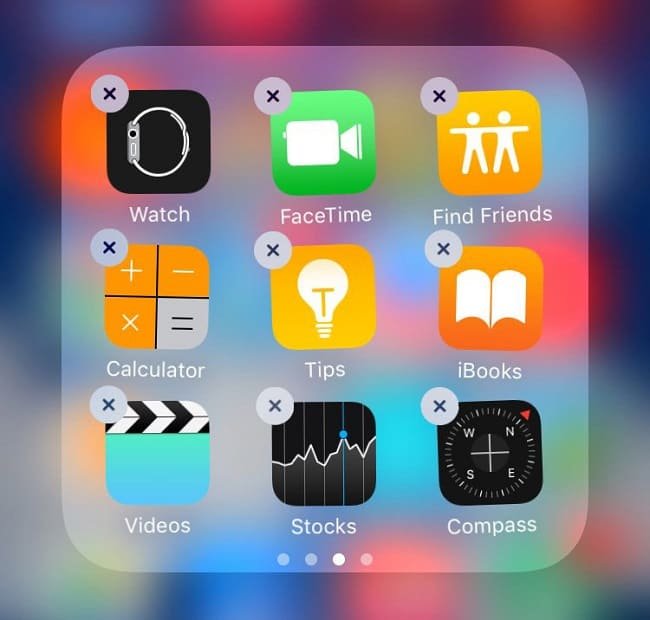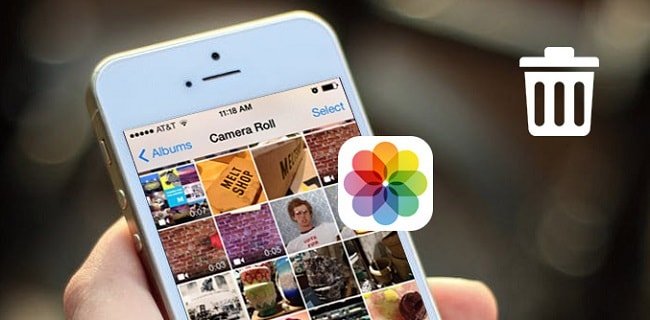Как очистить память айфон или айпад
В этой инструкции мы расскажем о том, как можно быстро удалить все неиспользуемые данные на iPhone или iPad, найти места в iOS, где могут «прятаться» такие данные и как получить дополнительные гигабайты внутренней памяти устройства.

Необходимо удалить неиспользуемые мобильные приложения
Это можно сделать двумя стандартными способами: заходим в Настройки далее Основные — Статистика — в пункте Место хранения выбираем Хранилище, нажимаем на приложение, которое считаем лишним и неиспользуемым и нажимаем «удалить программу».
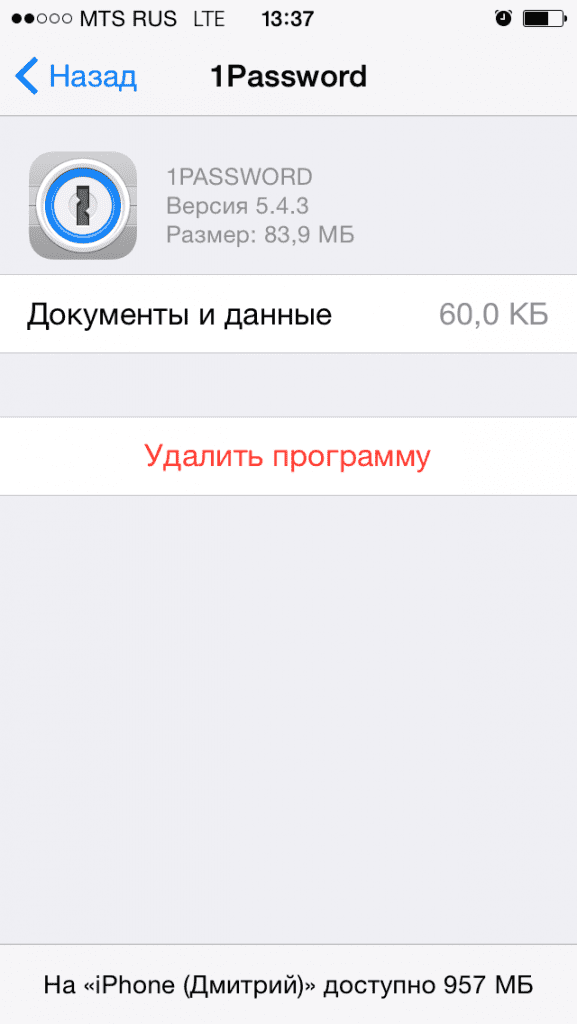
Второй способ — просто долгое нажатие на приложении на экране рабочего стола до появления крестика, затем удаляем.
Удаляем ненужные фото и видео
Каждый пользователь со временем прибегает к этому способу очистки на своем смартфоне IPhone или планшете iPad и поэтому это не является чем то новым, но не все знают, что фото или видео не удаляются окончательно, а хранятся в особой папке, которая называется «недавно удаленные».
Изображения и ролики хранятся до своего окончательного удаления с гаджета еще 30 дней.
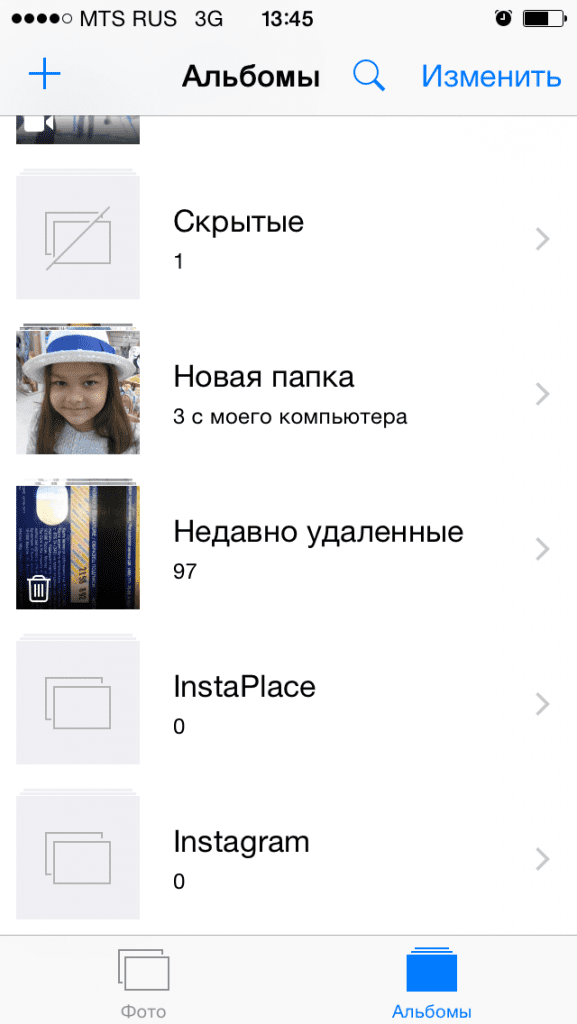
Проблема решается просто: после того, как вы удалили лишние файлы нужно зайти в папку с удаленными недавно фотографиями и удалить их уже из этой папки.
Таким образом они удалятся сразу и окончательно.
Удаляем неиспользуемые подкасты, музыку, видео
Не все пользователи считают нужным избавляться от уже прослушанных или просмотренных подкастов.
То же относится и к просмотренным TV-шоу.
А ведь подкасты могут занимать в памяти устройства очень немаленький объем.
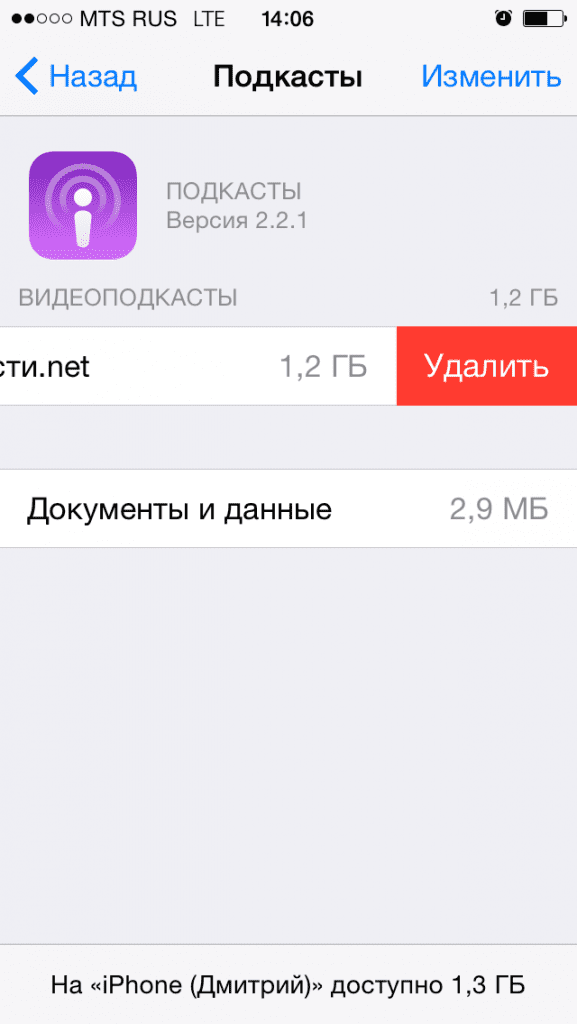
Принцип удаления аналогичен удалению программы из меню Настройки. Просто проводим пальцем по названию подкаста и удаляем.
Удаление ненужных сообщений
Иногда встречаются устройства, в памяти которых хранятся сообщения годовалой давности.
А ведь в большом объеме сообщений могут скрываться видео и фотографии, которые занимают куда больший объем, чем просто текстовые сообщения.
То же относится и к сообщения из приложений WhatsApp, Viber или Skype.
Внимательно просмотрите весь список сообщений и решите для себя, что оставить, а что можно удалить.
Чтобы периодически не возвращаться к этой проблеме можно настроить период, по истечению которого сообщения удаляются из iPhone или iPad автоматически.
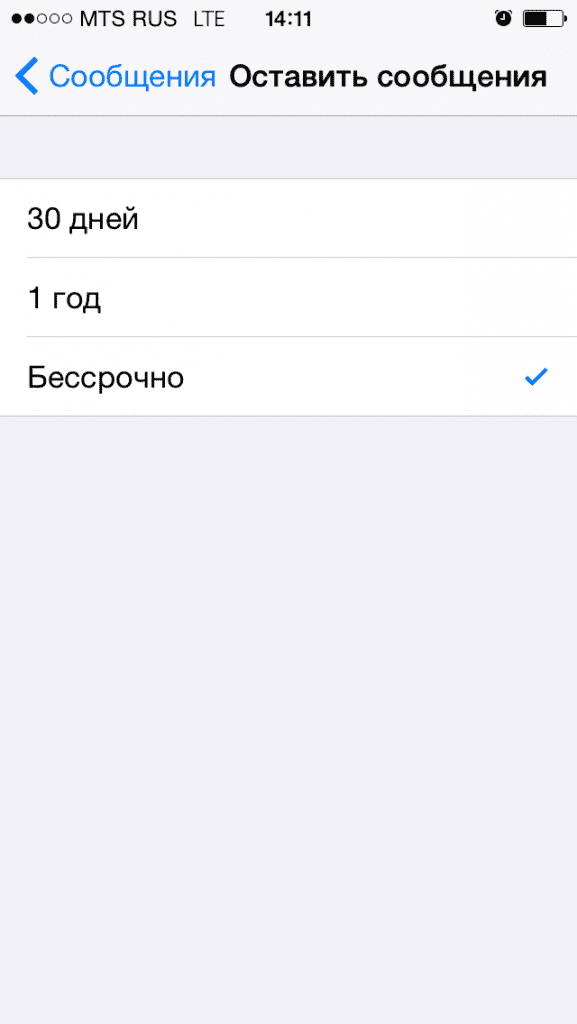
Сделать это можно в меню Настройки — Сообщения — Оставить сообщения. И здесь поставить галочку в нужном месте, например «30 дней».
Такими нехитрыми действиями, в буквальном смысле слова, за 10 минут можно освободить до нескольких гигабайт памяти своего iPhone или iPad.
- Дата: 21-10-2020, 13:14